Gérer les modèles
Un modèle est entraîné à l'aide d'un ensemble de données préparé que vous fournissez. Le suivi des objets AutoML Video Intelligence utilise les éléments de votre ensemble de données pour entraîner, tester et evaluate les performances du modèle. Ensuite, vous devez examiner les résultats, ajuster l'ensemble de données d'entraînement si nécessaire et entraîner un nouveau modèle à l'aide de l'ensemble de données amélioré.
L'entraînement d'un modèle peut prendre plusieurs heures. L'API Cloud AutoML vous permet de vérifier l'état de l'entraînement.
Étant donné que le suivi des objets AutoML Video Intelligence crée un modèle chaque fois que vous démarrez l'entraînement, votre projet peut inclure de nombreux modèles. Vous pouvez obtenir la liste des modèles de votre projet et supprimer les modèles dont vous n'avez plus besoin.
La durée de vie maximale d'un modèle est de deux ans. Vous devez créer un modèle et l'entraîner pour continuer à effectuer le suivi des objets au-delà de cette période.
Utiliser curl ou PowerShell
Pour faciliter l'exécution des exemples curl (ou PowerShell) sur cette page, définissez la variable d'environnement suivante. Remplacez project-id par le nom de votre projet Google Cloud.
export PROJECT_ID="project-id"
Entraîner des modèles
Lorsque vous disposez d'un ensemble de données contenant un ensemble cohérent d'éléments d'entraînement étiquetés, vous pouvez créer et entraîner le modèle.
UI Web
-
Ouvrez l'interface utilisateur d'AutoML Video Object Tracking, puis accédez à la page Ensembles de données.
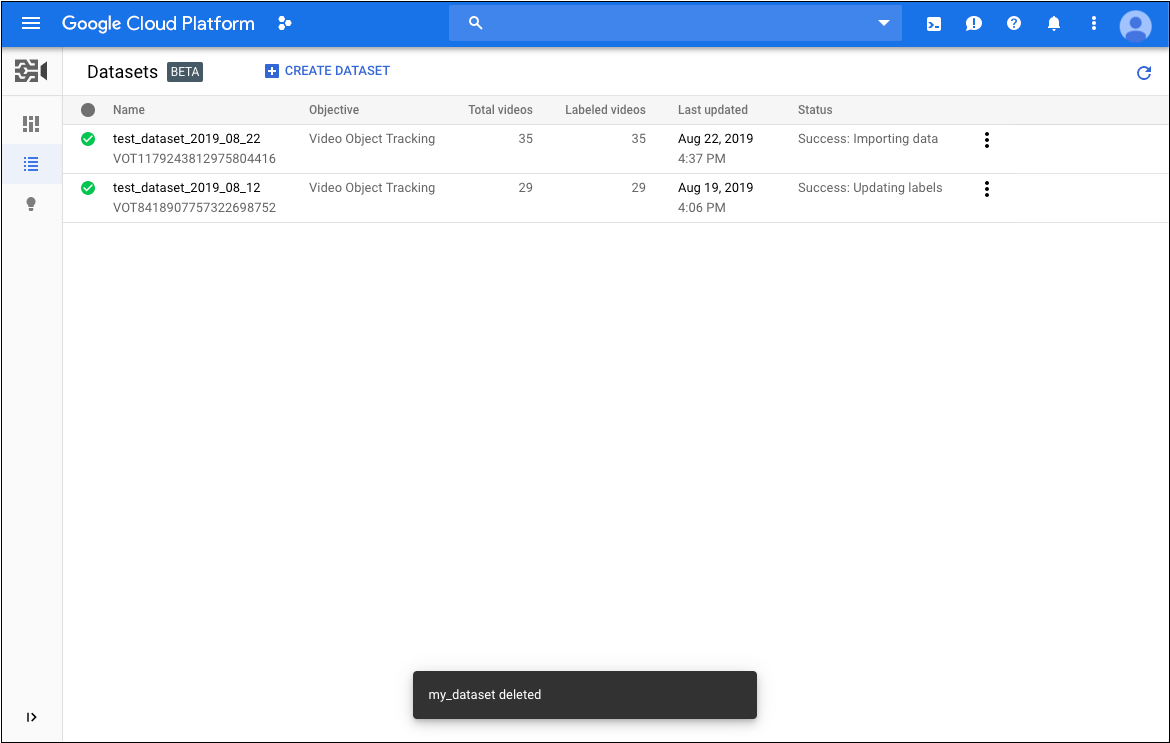
-
Sélectionnez l'ensemble de données à utiliser pour entraîner le modèle.
Le nom à afficher de l'ensemble de données sélectionné apparaît dans la barre de titre. La page répertorie chaque élément de l'ensemble de données et l'étiquette correspondante.
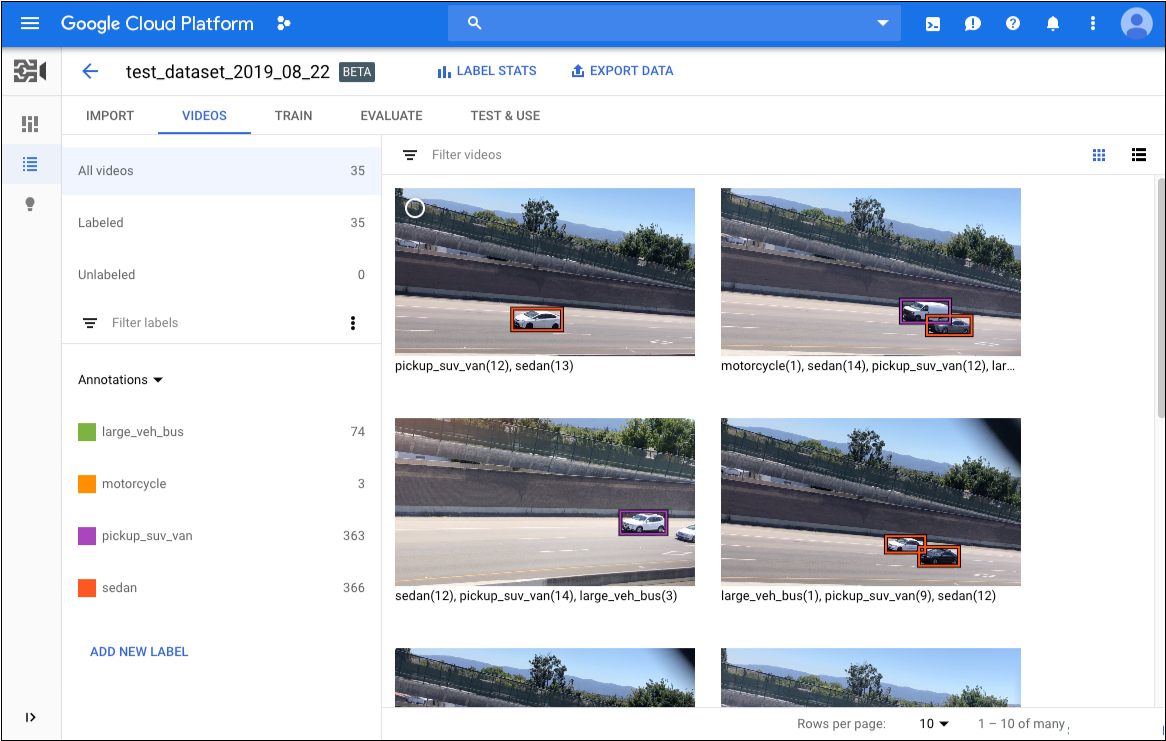
-
Lorsque vous avez terminé l'examen de l'ensemble de données, cliquez sur l'onglet Entraînement situé sous la barre de titre.
La page d'entraînement présente une analyse de base de votre ensemble de données et vous indique si celui-ci est adapté à l'entraînement. Si AutoML Video Object Tracking suggère des modifications, pensez à revenir à la page Videos (Vidéos) et à ajouter des éléments ou des étiquettes.
- Lorsque l'ensemble de données est prêt, cliquez sur Démarrer l'entraînement pour créer un modèle ou sur Entraîner le nouveau modèle si vous souhaitez en créer un autre.
REST
Avant d'utiliser les données de requête, effectuez les remplacements suivants:
- dataset-id : nom de l'ensemble de données cible.
Par exemple, le nom à afficher
my_dataset_01. - model-name : remplacez cette valeur par le nom que vous avez choisi pour votre modèle.
- Remarque :
- project-number : numéro de votre projet.
- location-id : région cloud dans laquelle l'annotation doit avoir lieu. Les régions cloud compatibles sont les suivantes :
us-east1,us-west1,europe-west1etasia-east1. Si aucune région n'est spécifiée, une région sera déterminée en fonction de l'emplacement du fichier vidéo.
Méthode HTTP et URL :
POST https://automl.googleapis.com/v1beta1/projects/project-number/locations/location-id/models
Corps JSON de la requête :
{
"datasetId": "dataset-id",
"displayName": "model-name",
"videoObjectTrackingModelMetadata": {},
}
Pour envoyer votre requête, choisissez l'une des options suivantes :
curl
Enregistrez le corps de la requête dans un fichier nommé request.json et exécutez la commande suivante:
curl -X POST \
-H "Authorization: Bearer $(gcloud auth print-access-token)" \
-H "x-goog-user-project: project-number" \
-H "Content-Type: application/json; charset=utf-8" \
-d @request.json \
"https://automl.googleapis.com/v1beta1/projects/project-number/locations/location-id/models"
PowerShell
Enregistrez le corps de la requête dans un fichier nommé request.json et exécutez la commande suivante:
$cred = gcloud auth print-access-token
$headers = @{ "Authorization" = "Bearer $cred"; "x-goog-user-project" = "project-number" }
Invoke-WebRequest `
-Method POST `
-Headers $headers `
-ContentType: "application/json; charset=utf-8" `
-InFile request.json `
-Uri "https://automl.googleapis.com/v1beta1/projects/project-number/locations/location-id/models" | Select-Object -Expand Content
VOT1741767155885539328.
Java
Pour vous authentifier auprès du suivi des objets AutoML Video, configurez les Identifiants par défaut de l'application. Pour en savoir plus, consultez Configurer l'authentification pour un environnement de développement local.
Node.js
Pour vous authentifier auprès du suivi des objets AutoML Video, configurez les Identifiants par défaut de l'application. Pour en savoir plus, consultez Configurer l'authentification pour un environnement de développement local.
Python
Pour vous authentifier auprès du suivi des objets AutoML Video, configurez les Identifiants par défaut de l'application. Pour en savoir plus, consultez Configurer l'authentification pour un environnement de développement local.
Obtenir l'état d'une opération
Vous pouvez vérifier l'état d'une tâche de longue durée (importer des éléments dans un ensemble de données ou entraîner un modèle) à l'aide de l'ID d'opération qui figure dans la réponse renvoyée lors du démarrage de la tâche.
REST
Avant d'utiliser les données de requête, effectuez les remplacements suivants:
- operation-id : ID de l'opération de longue durée créée pour la requête, qui est fourni dans la réponse renvoyée au démarrage de l'opération, par exemple
VOT12345.... - Remarque :
- project-number : numéro de votre projet.
- location-id : région cloud dans laquelle l'annotation doit avoir lieu. Les régions cloud compatibles sont les suivantes :
us-east1,us-west1,europe-west1etasia-east1. Si aucune région n'est spécifiée, une région sera déterminée en fonction de l'emplacement du fichier vidéo.
Méthode HTTP et URL :
GET https://automl.googleapis.com/v1beta1/projects/project-number/locations/location-id/operations/operation-id
Pour envoyer votre requête, choisissez l'une des options suivantes :
curl
exécutez la commande suivante :
curl -X GET \
-H "Authorization: Bearer $(gcloud auth print-access-token)" \
-H "x-goog-user-project: project-number" \
"https://automl.googleapis.com/v1beta1/projects/project-number/locations/location-id/operations/operation-id"
PowerShell
exécutez la commande suivante :
$cred = gcloud auth print-access-token
$headers = @{ "Authorization" = "Bearer $cred"; "x-goog-user-project" = "project-number" }
Invoke-WebRequest `
-Method GET `
-Headers $headers `
-Uri "https://automl.googleapis.com/v1beta1/projects/project-number/locations/location-id/operations/operation-id" | Select-Object -Expand Content
done: true sans erreur répertoriée, comme illustré dans l'exemple ci-dessus.
- operation-name : nom de l'opération renvoyé par l'API de suivi des objets AutoML Video Intelligence. Il est au format suivant :
projects/project-number/locations/location-id/operations/operation-id.
Java
Pour vous authentifier auprès du suivi des objets AutoML Video, configurez les Identifiants par défaut de l'application. Pour en savoir plus, consultez Configurer l'authentification pour un environnement de développement local.
Node.js
Pour vous authentifier auprès du suivi des objets AutoML Video, configurez les Identifiants par défaut de l'application. Pour en savoir plus, consultez Configurer l'authentification pour un environnement de développement local.
Python
Pour vous authentifier auprès du suivi des objets AutoML Video, configurez les Identifiants par défaut de l'application. Pour en savoir plus, consultez Configurer l'authentification pour un environnement de développement local.
Annuler une opération
Vous pouvez annuler une tâche d'importation, d'entraînement ou de prédiction par lot à l'aide de l'ID d'opération.
REST
Avant d'utiliser les données de requête, effectuez les remplacements suivants:
- operation id : fourni dans la réponse lorsque vous avez démarré l'opération, par exemple VOT123...
- Remarque :
- project-id : votre ID de projet GCP
- location-id : région cloud dans laquelle l'annotation doit avoir lieu. Les régions cloud compatibles sont les suivantes :
us-east1,us-west1,europe-west1etasia-east1. Si aucune région n'est spécifiée, une région sera déterminée en fonction de l'emplacement du fichier vidéo.
Méthode HTTP et URL :
POST https://automl.googleapis.com/v1beta1/projects/project-id/locations/location-id/operations/operation-id:cancel
Pour envoyer votre requête, développez l'une des options suivantes :
Vous devriez recevoir un code d'état indiquant le succès de l'opération (2xx), ainsi qu'une réponse vide.
Java
Pour vous authentifier auprès du suivi des objets AutoML Video, configurez les Identifiants par défaut de l'application. Pour en savoir plus, consultez Configurer l'authentification pour un environnement de développement local.
Obtenir des informations sur un modèle
Une fois l'entraînement terminé, vous pouvez obtenir des informations sur le modèle que vous venez de créer.
Les exemples de cette section affichent les métadonnées de base relatives à un modèle. Pour en savoir plus sur la précision et l'état de préparation d'un modèle, consultez la page Évaluer les modèles.
UI Web
-
Accédez à la page Modèles dans l'interface utilisateur d'AutoML Video Object Tracking.
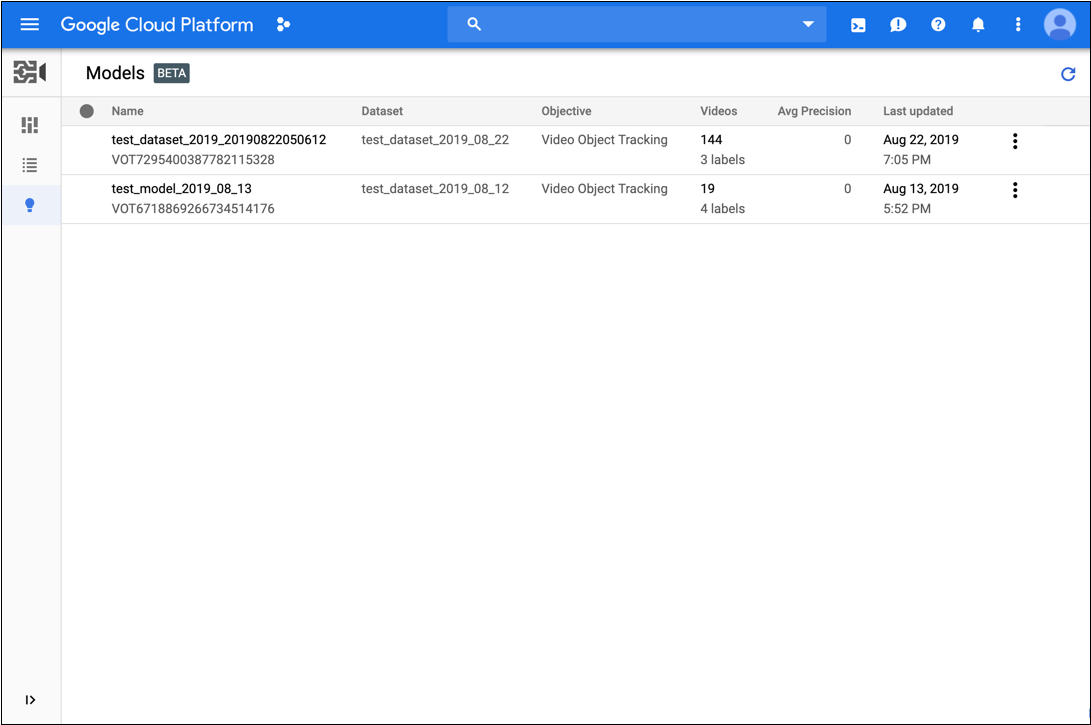
- Cliquez sur le nom du modèle que vous souhaitez afficher.
REST
Avant d'utiliser les données de requête, effectuez les remplacements suivants:
- model-id : ID de votre modèle, issu de la réponse obtenue lors de sa création.
L'ID est le dernier élément du nom du modèle. Par exemple :
- nom du modèle : projects/project-number/locations/location-id/models/model-id
- ID du modèle : model-id
- dataset-id : remplacez cette valeur par l'identifiant de votre ensemble de données, et non par le nom à afficher. Par exemple :
VOT3940649673949184000 - project-number : numéro de votre projet.
Méthode HTTP et URL :
GET https://automl.googleapis.com/v1beta1/projects/project-id/locations/location-id/models/model-id
Corps JSON de la requête :
{
"displayName": "display-name",
"dataset_id": "dataset-id",
"videoClassificationModelMetadata": {}
}
Pour envoyer votre requête, développez l'une des options suivantes :
Vous devriez recevoir une réponse JSON de ce type :
Java
Pour vous authentifier auprès du suivi des objets AutoML Video, configurez les Identifiants par défaut de l'application. Pour en savoir plus, consultez Configurer l'authentification pour un environnement de développement local.
Node.js
Pour vous authentifier auprès du suivi des objets AutoML Video, configurez les Identifiants par défaut de l'application. Pour en savoir plus, consultez Configurer l'authentification pour un environnement de développement local.
Python
Pour vous authentifier auprès du suivi des objets AutoML Video, configurez les Identifiants par défaut de l'application. Pour en savoir plus, consultez Configurer l'authentification pour un environnement de développement local.
Répertorier des modèles
Un projet peut inclure de nombreux modèles. Cette section décrit comment extraire la liste des modèles disponibles pour un projet.
UI Web
Accédez à la page Modèles dans l'interface utilisateur d'AutoML Video Object Tracking pour afficher les modèles de votre projet.![]()
Pour afficher les modèles d'un autre projet, sélectionnez le projet dans la liste déroulante située dans la partie supérieure droite de la barre de titre.
REST
Avant d'utiliser les données de requête, effectuez les remplacements suivants:
- project-number : numéro de votre projet.
- location-id : région cloud dans laquelle l'annotation doit avoir lieu. Les régions cloud compatibles sont les suivantes :
us-east1,us-west1,europe-west1etasia-east1. Si aucune région n'est spécifiée, une région sera déterminée en fonction de l'emplacement du fichier vidéo.
Méthode HTTP et URL :
GET https://automl.googleapis.com/v1beta1/projects/project-number/locations/location-id/models
Pour envoyer votre requête, développez l'une des options suivantes :
Vous devriez recevoir une réponse JSON de ce type :
Java
Pour vous authentifier auprès du suivi des objets AutoML Video, configurez les Identifiants par défaut de l'application. Pour en savoir plus, consultez Configurer l'authentification pour un environnement de développement local.
Node.js
Pour vous authentifier auprès du suivi des objets AutoML Video, configurez les Identifiants par défaut de l'application. Pour en savoir plus, consultez Configurer l'authentification pour un environnement de développement local.
Python
Pour vous authentifier auprès du suivi des objets AutoML Video, configurez les Identifiants par défaut de l'application. Pour en savoir plus, consultez Configurer l'authentification pour un environnement de développement local.
Supprimer un modèle
L'exemple suivant supprime un modèle.
UI Web
-
Accédez à la page Modèles dans l'interface utilisateur d'AutoML Video Object Tracking.
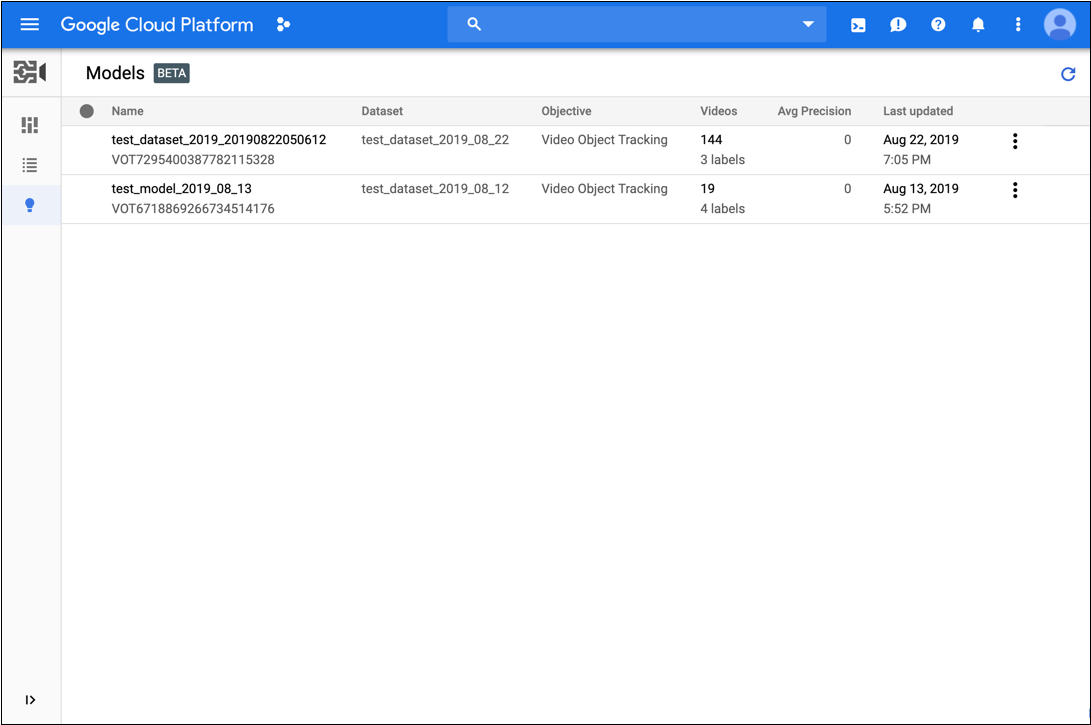
- Cliquez sur le menu à trois points à l'extrémité droite de la ligne à supprimer et sélectionnez Supprimer.
- Cliquez sur Supprimer dans la boîte de dialogue de confirmation.
REST
Avant d'utiliser les données de requête, effectuez les remplacements suivants:
- project-number : numéro de votre projet.
- location-id : région cloud dans laquelle l'annotation doit avoir lieu. Les régions cloud compatibles sont les suivantes :
us-east1,us-west1,europe-west1etasia-east1. Si aucune région n'est spécifiée, une région sera déterminée en fonction de l'emplacement du fichier vidéo. - model-id : remplacez cette valeur par l'identifiant de votre modèle.
Méthode HTTP et URL :
DELETE https://automl.googleapis.com/v1beta1/projects/project-number/locations/location-id/models/model-id
Pour envoyer votre requête, développez l'une des options suivantes :
Vous devriez recevoir un code d'état indiquant le succès de l'opération (2xx), ainsi qu'une réponse vide.
Java
Pour vous authentifier auprès du suivi des objets AutoML Video, configurez les Identifiants par défaut de l'application. Pour en savoir plus, consultez Configurer l'authentification pour un environnement de développement local.
Node.js
Pour vous authentifier auprès du suivi des objets AutoML Video, configurez les Identifiants par défaut de l'application. Pour en savoir plus, consultez Configurer l'authentification pour un environnement de développement local.
Python
Pour vous authentifier auprès du suivi des objets AutoML Video, configurez les Identifiants par défaut de l'application. Pour en savoir plus, consultez Configurer l'authentification pour un environnement de développement local.
